
Для быстрого поиска счета по номенклатуре в 1С необходимо использовать функционал, который позволяет связать конкретную номенклатуру с бухгалтерскими проводками. Важно понимать, что счета могут быть привязаны к номенклатуре в разных документах, таких как реализация, поступление товаров, акт выполненных работ и другие. Следовательно, для точного нахождения счета нужно учитывать типы проводок и особенности настройки учета.
Шаг 1: Откройте соответствующий документ, в котором была осуществлена операция с номенклатурой. В большинстве случаев это могут быть документы «Поступление товаров и услуг» или «Реализация товаров и услуг». После этого перейдите к вкладке «Проводки». Здесь будет отображена информация о том, на какой счет были проведены операции с номенклатурой.
Шаг 2: Если нужная информация не отображается, необходимо проверить настройки аналитического учета. В некоторых конфигурациях 1С могут быть заданы дополнительные условия, которые фильтруют счета по определенным параметрам, таким как склад, контрагент или конкретная группа товаров. Эти параметры можно настроить в разрезе соответствующих справочников.
Шаг 3: Если работа с документами не дает результата, используйте встроенный инструмент поиска. Для этого перейдите в раздел «Справочники» и выберите пункт «Номенклатура». В поисковом окне введите название товара или его код. В результате система покажет все связанные с этим товаром документы, а также счет, на который были проведены операции.
Рекомендация: Чтобы ускорить процесс поиска, заранее настройте учет в разрезе номенклатуры, используя аналитические разрезы в настройках планов счетов. Это позволит быстро идентифицировать счета по товару, не тратя время на дополнительный поиск.
Поиск счета через справочник номенклатуры

Для того чтобы найти нужный счет в 1С через справочник номенклатуры, необходимо правильно настроить связь между номенклатурой и счетами учета. Это позволит быстро и эффективно идентифицировать счет при работе с документами.
1. Откройте справочник «Номенклатура» через меню «Справочники» в разделе «Учёт».
2. В списке товаров и услуг найдите нужную номенклатуру, для которой хотите определить счет. Это можно сделать через фильтрацию по кодам или наименованию. В случае, если фильтрация не помогает, воспользуйтесь поиском по внешнему коду.
3. При открытии карточки номенклатуры необходимо обратить внимание на вкладку «Учёт». Здесь обычно прописаны параметры, включая счета, которые используются для учёта данной номенклатуры.
4. Важный момент: если номенклатура связана с несколькими счетами (например, для разных типов операций или для разных категорий учёта), то в карточке будет отображён список этих счетов. Это поможет точно выбрать нужный счет для дальнейшей работы.
5. После того как счет найден, можно перейти к учёту операций с этим товаром/услугой в нужном документе (например, в накладной или счете-фактуре), где система автоматически подставит счет, указанный в карточке номенклатуры.
6. В случае, если номенклатура не имеет связи с конкретным счетом, можно вручную указать нужный счет в документе, но для предотвращения ошибок в учете рекомендуется заранее настроить такие связи.
7. Для проверки правильности связи счетов можно использовать отчеты по учетам и проверку проводок, где будет видно, какие счета были задействованы в операциях с данной номенклатурой.
Использование фильтров для поиска счета по характеристикам номенклатуры
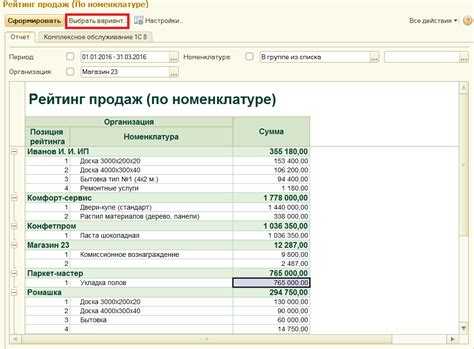
Для поиска счета по характеристикам номенклатуры в 1С необходимо использовать фильтры, которые позволяют ускорить процесс и сузить круг возможных результатов. Фильтрация данных в 1С производится через интерфейс поиска, в котором можно задать множество параметров, влияющих на результаты поиска.
Вот как можно использовать фильтры для поиска счета по характеристикам номенклатуры:
- Выбор номенклатуры: В первую очередь, задается основная номенклатура. В зависимости от настроек учетной системы, могут быть использованы различные типы номенклатуры (товары, услуги и т. д.). Это позволяет ограничить поиск только по определенному виду товаров.
- Использование характеристик: Характеристики товаров позволяют точнее определить нужный счет. Например, для поиска счета по конкретной серии товара или цвету, необходимо использовать фильтры по этим характеристикам. Уточните тип характеристик и их возможные значения.
- Фильтрация по поставщикам и контрагентам: Если необходимо найти счет, связанный с определенным поставщиком или контрагентом, используйте соответствующие фильтры. В этом случае система будет искать счета, только связанные с указанными организациями.
- Дата и период: Для сузжения поиска, важно указать временные рамки. Например, если требуется найти счета за конкретный месяц или год, это можно сделать с помощью фильтров по датам. Важным моментом является точное указание диапазона дат, чтобы исключить лишние данные.
- Цена и сумма: Фильтрация по стоимости товаров также помогает ускорить поиск. Если известна примерная стоимость товара или сумма счета, этот фильтр позволяет получить результаты, соответствующие заданным ценовым диапазонам.
В дополнение к стандартным фильтрам, можно использовать сложные комбинации нескольких критериев. Например, если необходимо найти счет по номенклатуре определенного поставщика за конкретный месяц, с помощью фильтров можно задать эти параметры одновременно. Это сделает поиск более точным и эффективным.
Сложные фильтры помогают минимизировать ошибки и экономить время, исключая ненужные данные и отображая только те счета, которые соответствуют заданным условиям.
Как найти счет с помощью отчетов в 1С
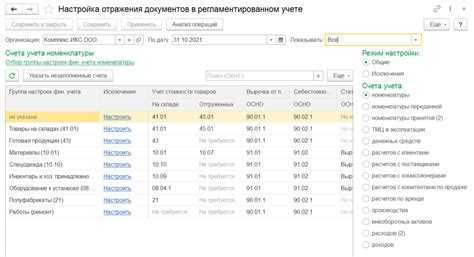
В 1С для поиска счета по номенклатуре можно воспользоваться встроенными отчетами, которые позволяют быстро и точно получить информацию. Один из таких отчетов – «Оборотно-сальдовая ведомость». Этот отчет позволяет отфильтровать данные по нужным параметрам и найти счета, на которых была зафиксирована операция с определенной номенклатурой.
Для начала откройте отчет «Оборотно-сальдовая ведомость» в разделе «Бухгалтерия» или «Управление торговлей» в зависимости от конфигурации. В настройках отчета выберите нужный период и укажите счет, с которым хотите работать. Затем настройте фильтр по номенклатуре. В 1С можно добавить параметр «Номенклатура» в фильтр, что позволит отобразить все операции с определенной номенклатурой на нужном счете.
Если вы хотите найти все счета, на которых проводились операции с несколькими позициями номенклатуры, настройте отчет таким образом, чтобы он показывал все товары, использованные в выбранном периоде. Это позволит легко отследить движение товара и найти соответствующие счета.
Еще один удобный отчет – «Анализ субконто». Этот отчет предоставляет подробную информацию по субконто, в том числе по товарам. С помощью фильтров можно точно указать номенклатуру и увидеть счета, на которых она была использована. Это особенно полезно, если необходимо провести детальный анализ по конкретному товару или группе товаров.
Если вам нужно выполнить более детализированный поиск по всем движениям по счетам, используйте отчет «Движение по счетам». В этом отчете можно настроить фильтры по счету, виду операции и номенклатуре. Это особенно важно, если необходимо найти все счета по нескольким критериям.
Таким образом, для поиска счета по номенклатуре в 1С можно использовать несколько отчетов, каждый из которых подходит для различных целей. Главное – правильно настроить фильтры и период, чтобы получить точные результаты поиска.
Поиск счета по связям с другими документами
Для поиска счета по номенклатуре через связанные документы в 1С необходимо использовать функционал движения и подчиненности объектов. Откройте карточку интересующего вас элемента номенклатуры и перейдите в раздел «Движения». Здесь отобразятся все документы, в которых участвовала выбранная позиция, включая приходные, расходные, перемещения и счета.
Особое внимание следует уделить документам типа «Заказ покупателя», «Реализация товаров и услуг» и «Поступление товаров». Они часто связаны со счетами на оплату. Нажмите правой кнопкой мыши на нужном документе и выберите «Открыть связанный документ» или «Перейти к счету». Если связь установлена корректно, откроется счет с привязкой к данной номенклатуре.
Также можно использовать функцию «Найти по ссылкам» в интерфейсе списка документов. Введите артикул или наименование номенклатуры, затем примените фильтр по виду документа – «Счет на оплату». Это ускорит выборку только релевантных данных.
Для автоматизации поиска можно задействовать обработку «Анализ связей документов», доступную в разделе «Администрирование» – «Обслуживание». Настройте фильтры по дате, виду документа и номенклатуре. Полученная выборка позволит быстро перейти к нужному счету и его реквизитам.
Настройка поиска счета по номенклатуре в настройках 1С
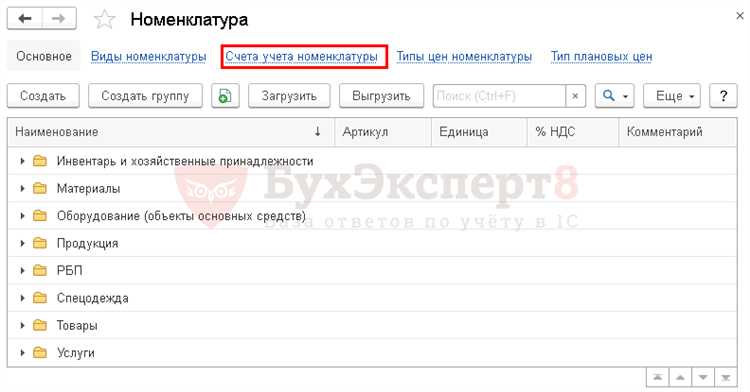
Откройте конфигурацию в режиме «Конфигуратор» и перейдите в раздел «План счетов». Найдите используемый план счетов (обычно это «Хозяйственный учет» или «Учет по МСФО») и убедитесь, что включена возможность использования аналитики по номенклатуре.
Перейдите в «Справочник Номенклатура» и проверьте, активировано ли свойство «Счет учета». Для этого откройте форму элемента и убедитесь в наличии реквизита «Счет учета». Если его нет – добавьте в конфигурации через механизм расширений, чтобы не затрагивать основную конфигурацию.
Откройте форму документа, в котором предполагается выбор счета по номенклатуре (например, «Поступление товаров и услуг»). В модуле формы реализуйте автоматическое определение счета на основании выбранной номенклатуры. Используйте обработчик события «ПриИзменении» поля «Номенклатура». В коде укажите запрос к справочнику «Номенклатура» и получение реквизита «Счет учета».
Пример кода:
Если ЗначениеЗаполнено(ЭлементыФормы.Номенклатура.Значение) Тогда Ном = ЭлементыФормы.Номенклатура.Значение; СчетУчета = Ном.СчетУчета; ЭлементыФормы.Счет.Значение = СчетУчета; КонецЕсли;
Если счета учета формируются автоматически, настройте бухгалтерские проводки в регламентированных операциях, чтобы соответствие счета и номенклатуры определялось через регистр сведений «Счета учета номенклатуры». Убедитесь, что в этом регистре заполнены правила для всех групп или отдельных позиций номенклатуры.
В конфигурациях типа «Управление торговлей» или «Бухгалтерия» настройка осуществляется через меню «Главное» → «Настройки» → «Параметры учета». В разделе «Счета учета» указывается способ получения счета: по виду номенклатуры, группе или индивидуально.
После завершения настроек протестируйте заполнение счета при вводе документов. При необходимости настройте регистр соответствий вручную или с помощью обработки загрузки данных из Excel для ускорения настройки большого объема номенклатуры.
Обработка результатов поиска и исправление ошибок в данных
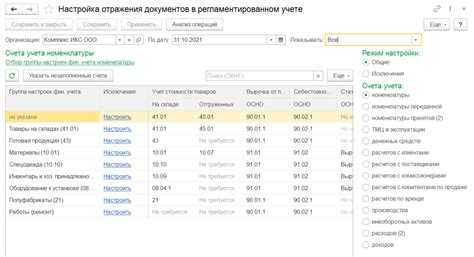
После выполнения поиска счета по номенклатуре в 1С важно провести проверку полученных результатов на корректность. Начните с анализа реквизитов документа: организация, дата, контрагент и сумма должны соответствовать ожиданиям. Особое внимание уделите полю «Номенклатура» – возможны случаи дублирования, схожих наименований или ошибок ввода.
Если счет найден, но данные вызывают сомнения, откройте его в режиме редактирования и проверьте вкладку «Товары». Несовпадение единиц измерения, цен или количества часто указывает на ошибку при оформлении. В таких случаях исправляйте запись вручную, не создавая новый документ, чтобы сохранить связь с бухгалтерскими операциями.
При отсутствии нужного счета, даже если номенклатура есть в базе, проверьте параметры фильтрации: удалите ограничения по датам, складам или типу документов. Также выполните поиск по внутреннему коду номенклатуры – в некоторых конфигурациях он используется вместо наименования.
Если в результате поиска отображается несколько счетов с одинаковыми позициями, проверьте каждый на уникальность по номеру и дате. Повторяющиеся счета могут быть следствием ошибочного копирования. Удалите дубликаты только после сверки с первичными документами.
Для системной работы с ошибками настройте обработку «Контроль ошибок учета», доступную в разделе «Администрирование» → «Обслуживание». Она позволяет выявлять несоответствия между документами и справочниками номенклатуры, автоматизируя процесс корректировки.
Вопрос-ответ:
Как найти счет учета, связанный с определенной номенклатурой в 1С?
Для этого нужно открыть карточку нужной номенклатуры в справочнике «Номенклатура» и перейти на вкладку «Бухгалтерский учет» или «Учет», в зависимости от конфигурации. Там указываются счета учета. Если счета не указаны, программа будет использовать счета, заданные по умолчанию в учетной политике или в правилах учета.
Почему в карточке номенклатуры не отображается счет учета?
В некоторых конфигурациях, таких как «Управление торговлей» или «Розница», учетные счета могут не задаваться напрямую в карточке номенклатуры. Вместо этого они формируются автоматически по правилам, установленным в регистре сведений «Счета учета номенклатуры» или аналогичном. Чтобы их посмотреть, нужно открыть соответствующий регистр через меню «Все функции» или «Регистры сведений».
Можно ли найти счет по номенклатуре с помощью отчета?
Да, можно воспользоваться отчетом «Оборотно-сальдовая ведомость по счету» или «Карточка счета», предварительно зная примерный счет учета. Если нужно проверить, к какому счету относилась конкретная номенклатура, стоит настроить отчет по аналитике, включив измерение «Номенклатура». Это позволит отследить связь между товаром и бухгалтерским учетом.
Как узнать, какой счет используется при поступлении конкретного товара?
Нужно открыть документ поступления, найти нужную строку с номенклатурой и нажать на гиперссылку «Счет учета» (если она доступна). Также можно провести документ и посмотреть проводки — в них будет указан счет, на который списываются затраты или активы. Это один из самых прямых способов увидеть используемый счет.
От чего зависит выбор счета учета для номенклатуры в 1С?
Счет может задаваться на нескольких уровнях: в учетной политике организации, в настройках склада, в карточке номенклатуры, в группе номенклатуры или в регистре сведений. Программа выбирает счет по определенной очередности, начиная с самых конкретных настроек. Если счет не найден на конкретном уровне, система ищет его выше — по принципу подстановки по умолчанию.






